디코 매뉴얼
01 상품 수집 프로세스
STEP1 로그인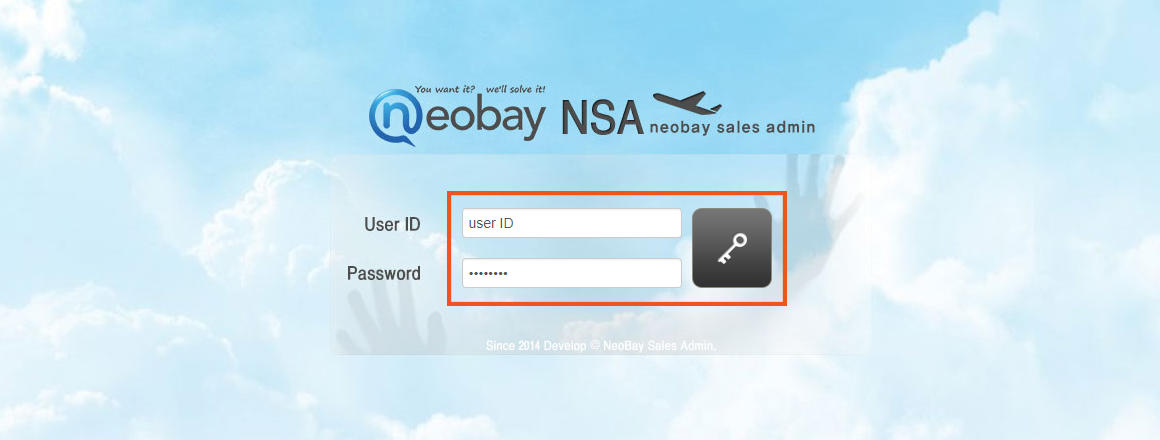
네오베이 어드민에 로그인을 합니다.
STEP2 신규상품 등록/관리 01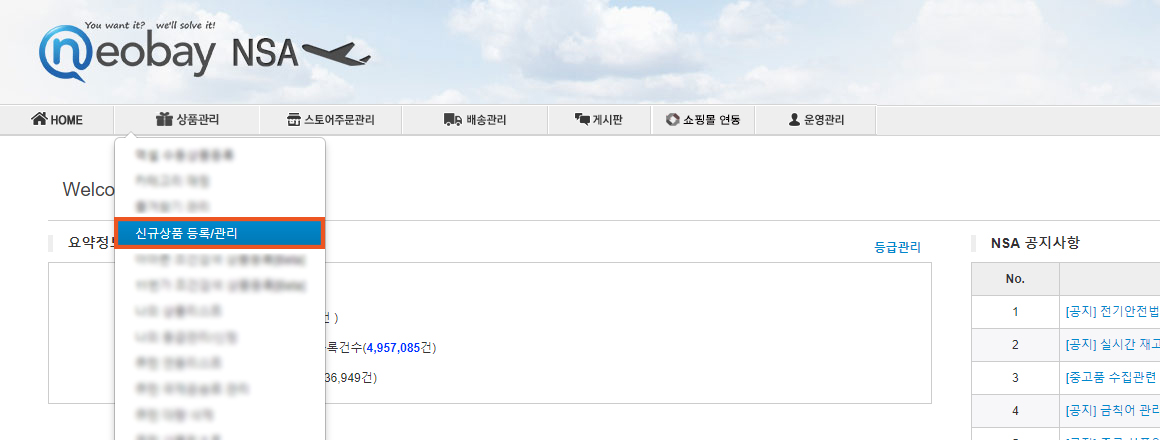
새로운 상품을 수집하기 위해서 상품 관리 -> 신규상품 등록/관리를 선택합니다.
STEP3 신규상품 등록/관리 02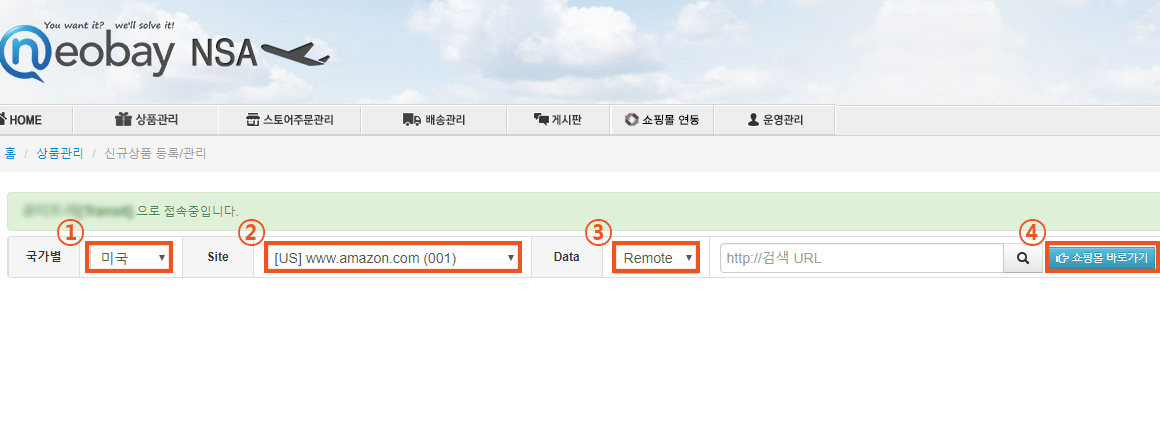
현지 국가를 선택 -> 현지 쇼핑몰 선택 -> 데이터를 [Remote]로 선택 합니다.
STEP4 신규상품 등록/관리 03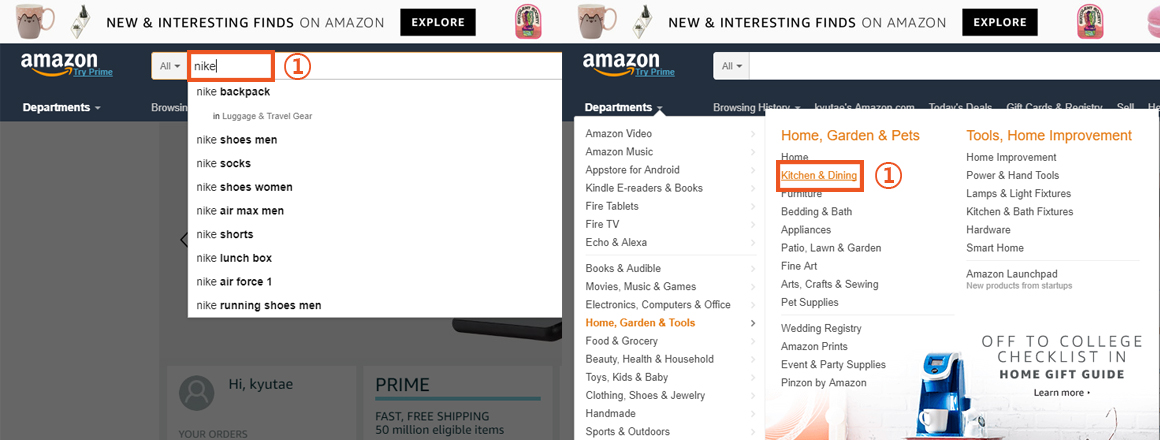
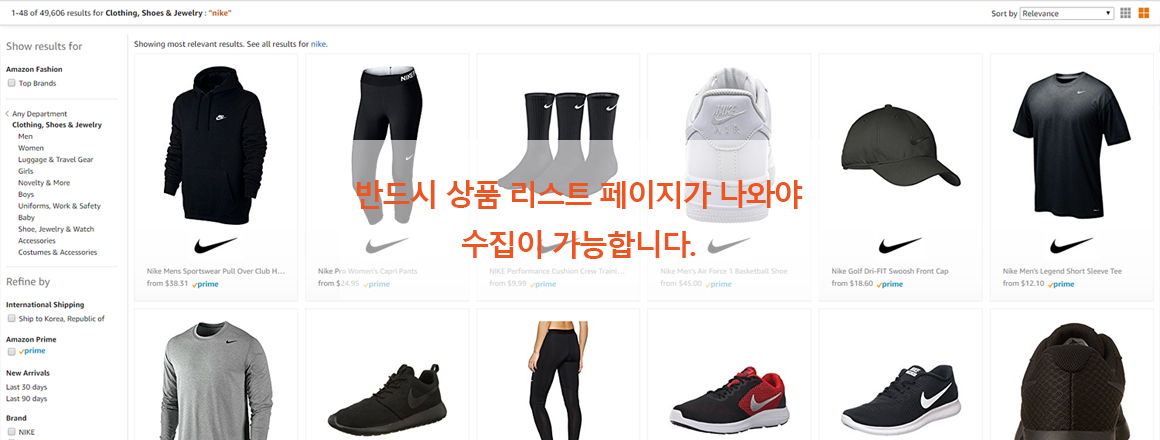
현지 쇼핑몰을 URL을 복사 하기 위해 현지 쇼핑몰로 이동합니다. 수집을 원하시는 키워드를 검색하거나 카테고리를 선택합니다.
STEP5 신규상품 등록/관리 04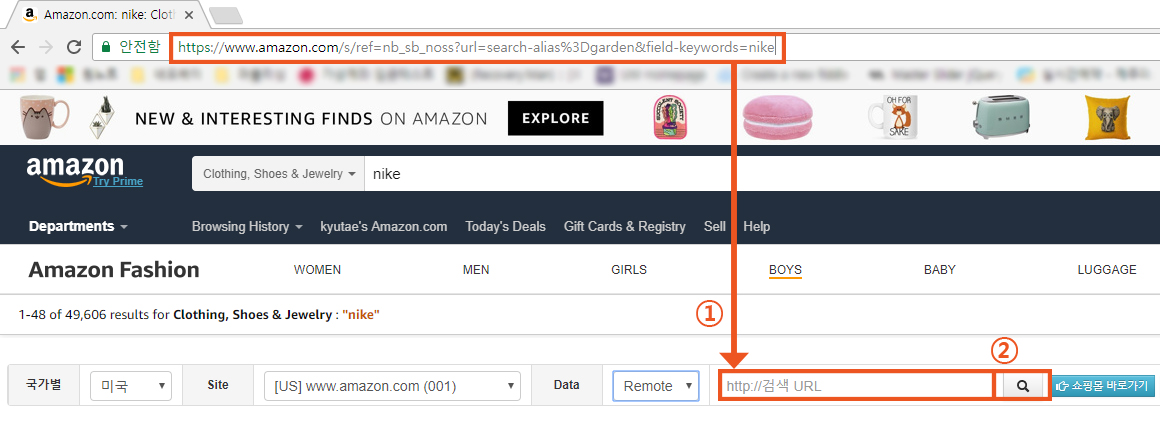
현지 쇼핑몰을 URL을 복사 하여 네오베이 어드민에 붙여 넣기 합니다. 그리고 [돋보기] 아이콘을 클릭합니다.
STEP6 신규상품 등록/관리 05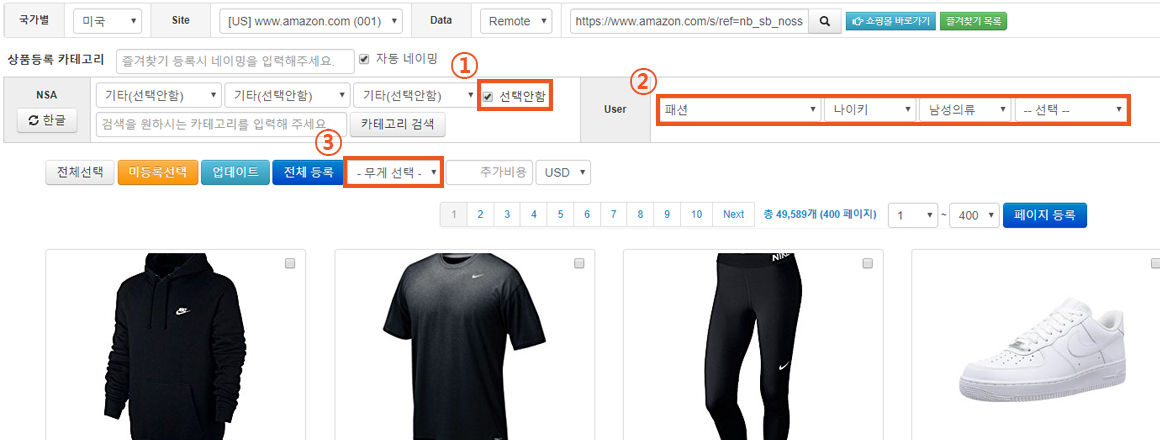
NSA 카테고리는
선택안함으로 설정하고 User 카테고리는 고객님의 쇼핑몰 카테고리를 설정합니다.
무게 선택(아마존NSA에만 있는 기능)은 설정 하지 않으면 0으로, 임의로 설정하시면 아마존 상품에 설정되어있는 무게값은 제외하고 설정하신 무게값으로 임의 설정됩니다.
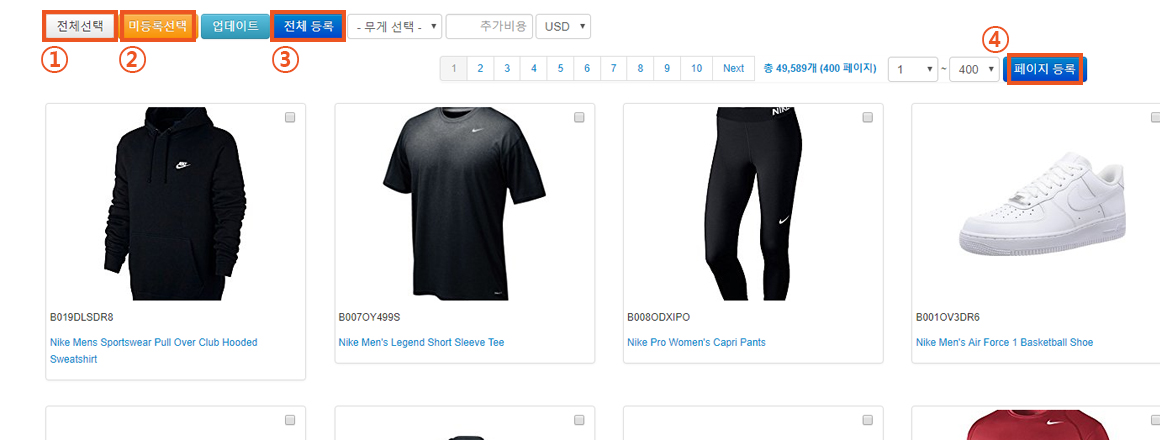
① [전체선택 -> 업데이트] 전체선택을 누르면 해당 페이지의 약 24개 정도의 상품들이 전체 체크가 됩니다. 이때, 업데이트를 눌러주면 한 페이지의 상품들이 수집 됩니다.
② [미등록 선택 -> 업데이트] 상품 수집 시 이미 등록된 상품을 제외한 미등록 상품을 수집 하고 싶을 때, 미등록 상품만 선택해서 수집하는 기능입니다.
③ [전체 등록] 해당 URL에 보이는 모든 상품들을 일괄 수집 하는 기능입니다.
④ [페이지 등록] 아마존 NSA에서만 제공 되는 기능이며, 1000개 이상의 상품을 전체 등록했을 때 서버에 과부하로 속도가 느려지거나 에러가 발생할 수 있기 때문에
페이지 별로 등록 할 수 있는 기능입니다. 보통 1~10 페이지씩 등록 하면 빠르게 등록 가능합니다.
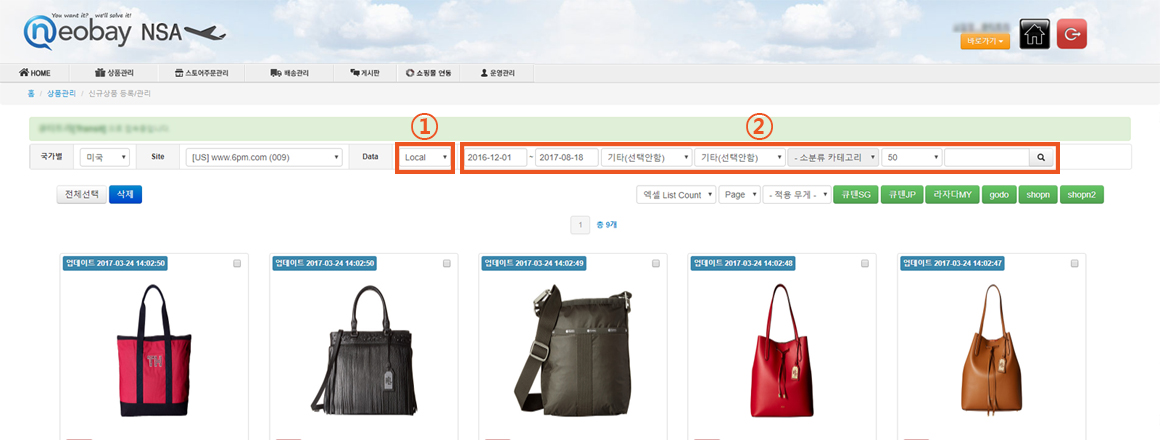
수집된 상품은 데이터란에 [Lacal]로 선택 하고 DB 카테고리로 검색 하시면 등록하신 상품을 확인하실 수 있습니다.
이때, 상품 카테고리가 맞지 않거나 원하시지 않은 상품이 있을 경우 해당 상품을 체크하시고 [삭제] 버튼을 클릭하면 해당 상품이 삭제 됩니다.
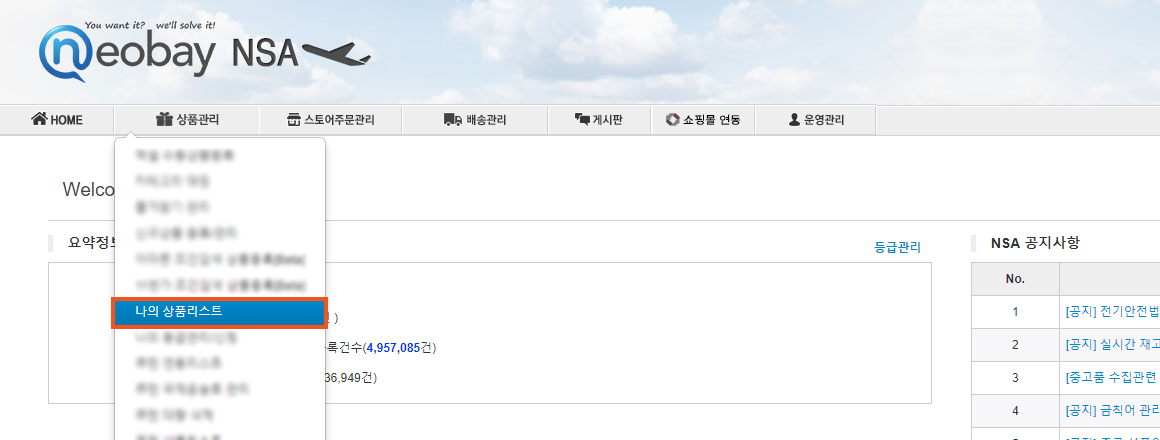
수집을 마친 후, DB에 저장한 상품의 실제 적용을 위해서는 [미등록 상품등록]을 하셔야 합니다. 상품관리 -> 나의 상품리스트를 선택합니다.
STEP10 나의 상품리스트02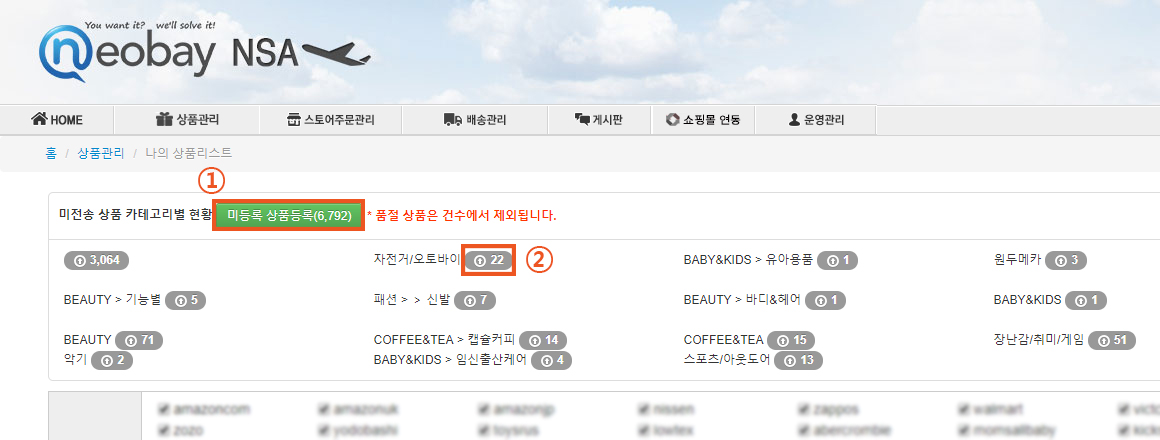
① 리스팅된 미등록 상품을 확인 후 [미등록 상품 등록] 버튼을 누르면 전체적인 미등록 상품들이 한번에 사용자님의 쇼핑몰로 전송이 되고,
② 카테고리 별로 해당 카운팅 부분을 누르면 그 카테고리 부분만 사용자님의 쇼핑몰로 전송 됩니다.
02 기능설명
a. HOME 기능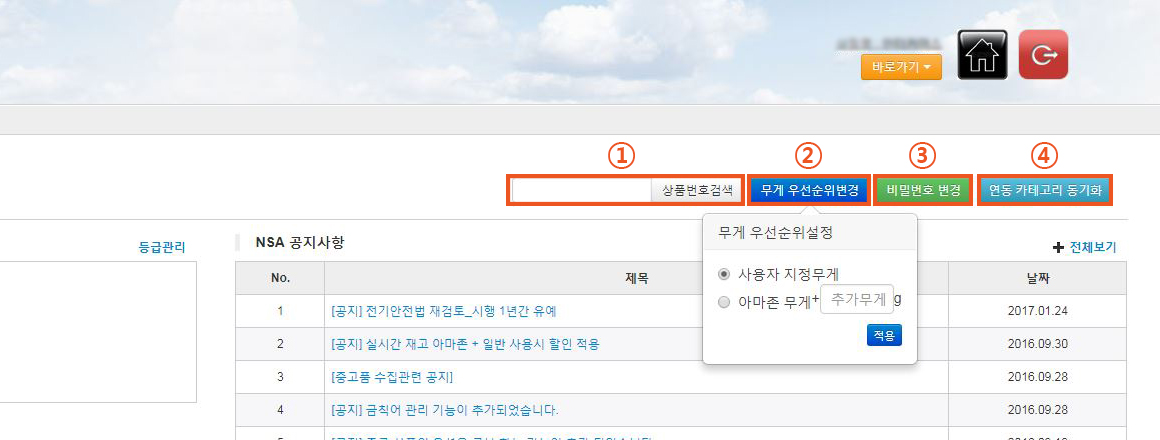
① [상품번호검색] 디코 쇼핑몰의 상품번호를 그대로 검색하면 NSA에서 사용하는 코드번호로 조회됩니다.
② [무게 우선순위변경]
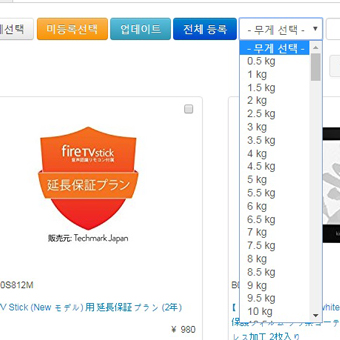
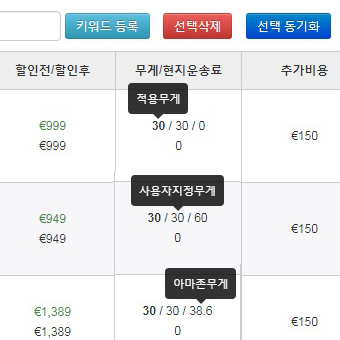
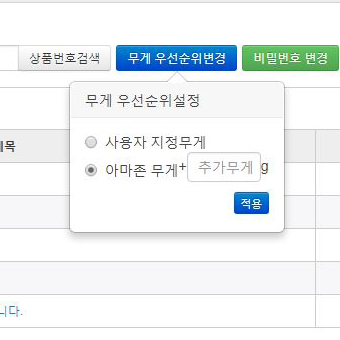
- 카테고리 별로 해당 카운팅 부분을 누르면 그 카테고리 부분만 사용자님의 쇼핑몰로 전송 됩니다.
- 무게를 지정하지 않을경우 아마존 api 상에서 가져올 수 있는 무게값이 2순위로 가져옵니다.
그렇기 때문에 수집시 무게를 지정하지 않으면 2순위인 아마존 무게값으로 들어가는데, 그 값이 없는 상품의 경우 0으로 들어갑니다.
- 아마존무게 -> 아마존api상 가져오는 값 + ( 추가무게 )g 으로 설정해서 가져올 수 있습니다. 다만 아마존 api 상에서 0으로 나오는 값은 ( 추가무게 ) 값의 무게만 들어갑니다.
③ [비밀번호 변경]현재 설정되어있는 비밀번호를 변경하실 수 있습니다. 아마존계정과 일반계정 비밀번호는 각각 접속해서 변경해주셔야합니다.
④ [연동 카테고리 동기화]디코에서 설정한 카테고리 값을 매핑하기 위해 사용하는 버튼입니다.
동기화되면 상품관리 -> 카테고리 매핑에서 설정된 user 카테고리 값을 보실 수 있습니다.

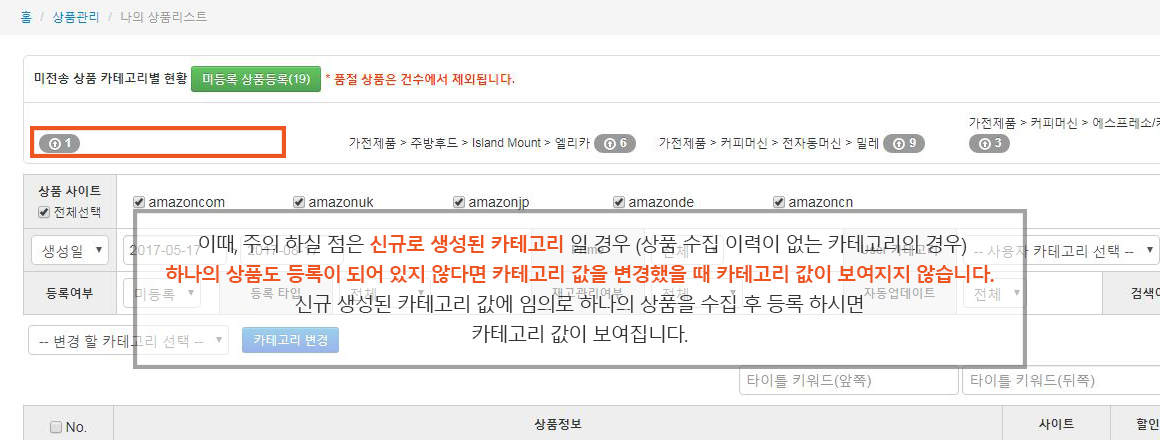
상품을 수집하셨는데, 카테고리를 잘못 설정한 경우 다시 상품을 수집하지 않고 [나의 상품리스트]에서 바로 카테고리 설정을 변경하실 수 있는 기능입니다.
① <사용자님의 쇼핑몰로 전송하기 전> 생성일, User 카테고리, 등록여부를 [미등록]으로 설정합니다.
② [변경 할 카테고리 선택]을 누르고 해당하는 카테고리를 설정 한 후 [카테고리 변경]을 누르면 간단하게 카테고리 변경이 됩니다.
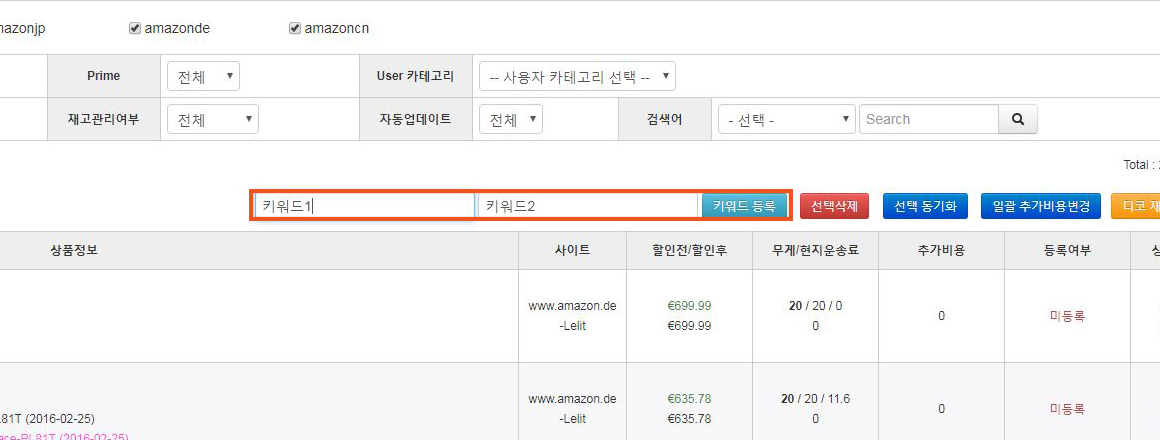
앞쪽과 뒤쪽 키워드를 설정하여 넣을 수 있으며, 앞쪽 등록 후 뒤쪽 등록시 기존에 등록된 앞쪽 키워드는 지워지므로, 둘다 등록할 경우에는 같이 입력하고 키워드 등록을 해야합니다.
-기타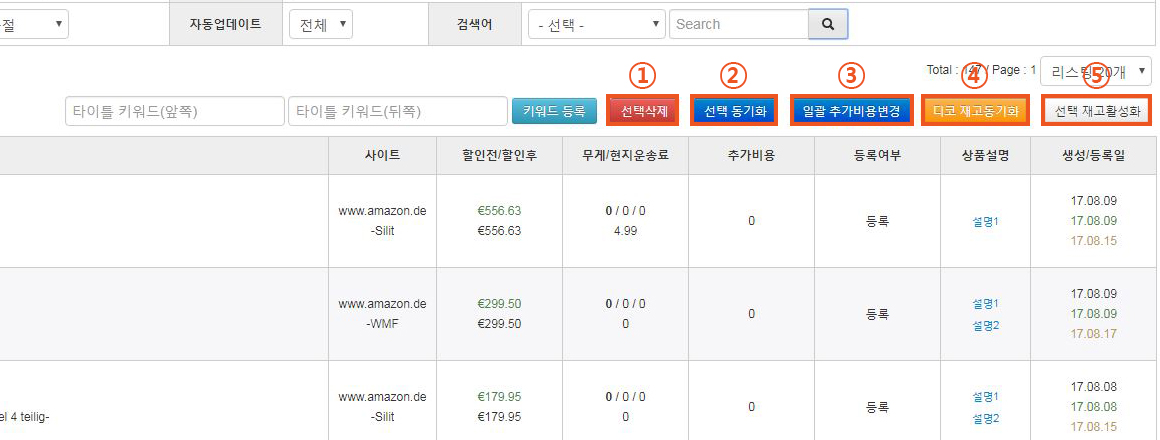
① [선택삭제] 미등록 된 상품만 삭제 가능합니다. 등록된 상품의 경우 디코에서 삭제시 연동되어 nsa에서도 자동 삭제됩니다.
② [선택동기화] 디코 쇼핑몰에서 등록한 상품 중 현지 사이트의 갱신된 정보로 업데이트하는 개별 동기화 기능입니다. 상품명의 경우 디코에 요청시에만 적용됩니다.
※ 다량의 상품을 전송시 시스템 부하와 에러가 발생될 수 있습니다.
③ [일괄 추가비용변경] 체크한 상품에 한해서 금액과 %로 추가비용을 입력하여 판매가를 좀 더 높게 설정할 수 있는 기능입니다.
전체상품 적용으로 누르면 전체가 적용되며, 재고 연동시 해당 부분이 적용됩니다.
④ [디코재고동기화] 선택동기화는 반영되는데 30분정도 시간이 소요되며, 디코재고동기화는 리얼로 바로 반영되게끔 설정된 기능입니다.
이 부분은 디코에서 승인을 받아야만 사용할 수 있는 기능입니다.
⑤ [선택 재고활성화] 등록된 상품 중 품절 상품만 체크해서 조회하고 리스팅 개수를 원하시는 개수로 설정한 뒤
체크한 상품에 대해 버튼을 누르면 품절인 상품이 모두 풀리게 되는 기능입니다. 당시 품절인 상품도 품절이 풀리고 재고 연동시 다시 품절됩니다.
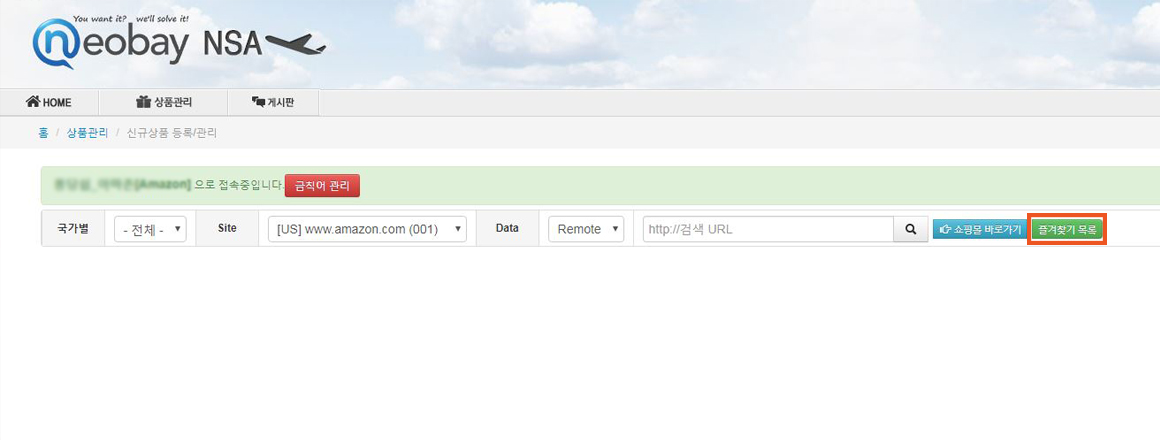
상품을 수집 하신 경우 자동으로 즐겨 찾기에 URL 주소가 저장됩니다. 신규 상품이 추가 되었거나 수동으로 재고 업데이트를 하고 싶을 때, 다시 카테고리를 검색하고 URL 주소를 입력하지 않아도 즐겨찾기 목록에 자동 저장됩니다.
c. 즐겨찾기 기능02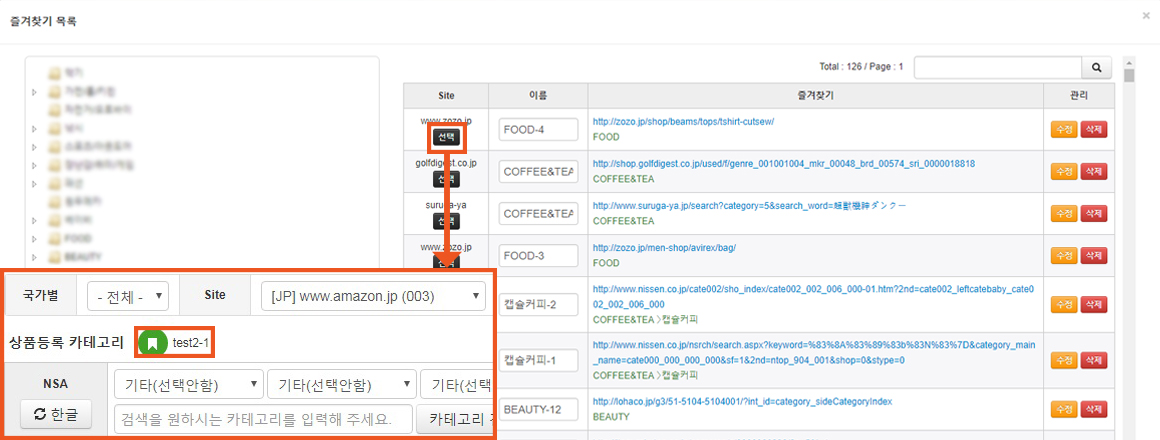
[즐겨찾기목록]에서 선택을 누르시면 바로 수집했던 페이지로 연결되고 상품 등록 카테고리에 책갈피가 추가 되신 걸 보실 수 있습니다. 해당 URL 주소를 선택하면 수집 하기 위해 복사 하셨던 주소로 연결이 됩니다.
c. 즐겨찾기 기능03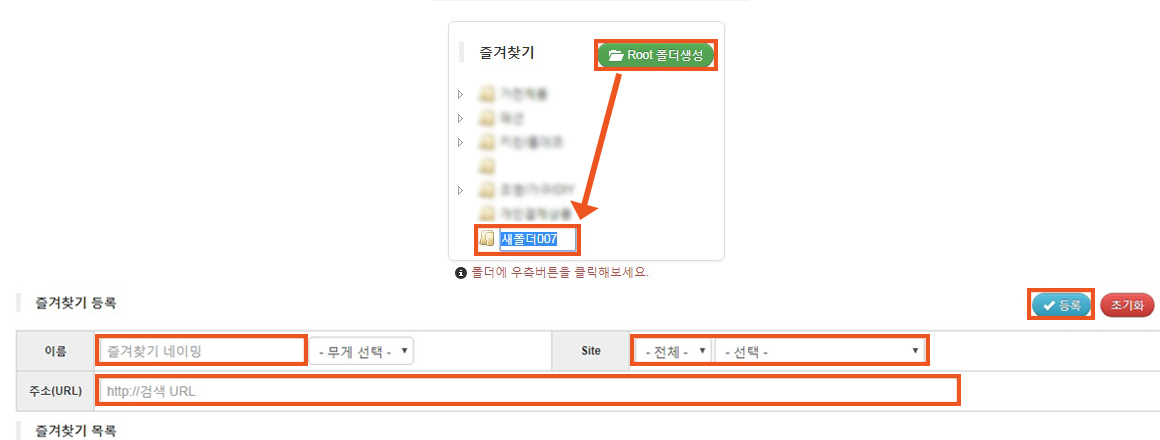
[상품관리] -> [즐겨찾기 관리] 매뉴로 들어가시면 폴더 별로 생성해서 보기 쉽게 즐겨 찾기 목록을 관리 하실 수 있고, 즐겨 찾기 등록을 통해 원하시는 카테고리 수집 목록을 정하여 즐겨 찾기로 무한 등록이 가능합니다.
d. 금칙어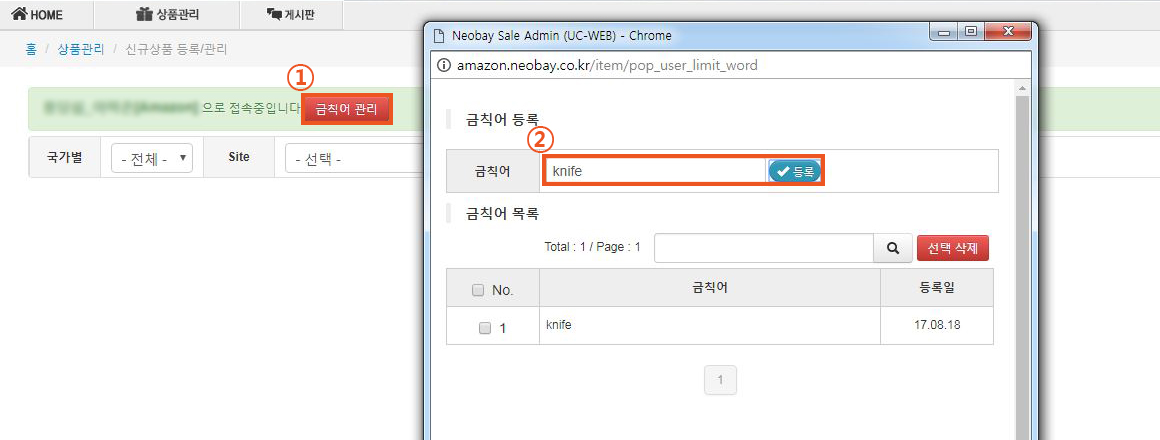
원어 표기로만 금칙어 설정이 가능하며, 아마존api 상에서는 상품명이 보여지는 값과 다를 수 있습니다.
ex) [Drama] 라는 금칙어 설정 후 [Descendants of the Sun OST Vol. 1 (KBS TV Drama)] 라는 상품명의 상품을 업데이트 했는데,
실제 api 상에서는 [Descendants of the Sun OST] 라는 타이틀로만 되어있어 상품명에는 금칙어가 있어도 수집 되는 상품이 발생합니다.
그리고 그리고 띄어쓰기로 구분되기 때문에 [ost] 금칙어로 설정시 [post],[o st] 라고 되어 있는 상품은 수집이 가능합니다.
03 부가 서비스(유료)
a. 실시간 재고 조회 서비스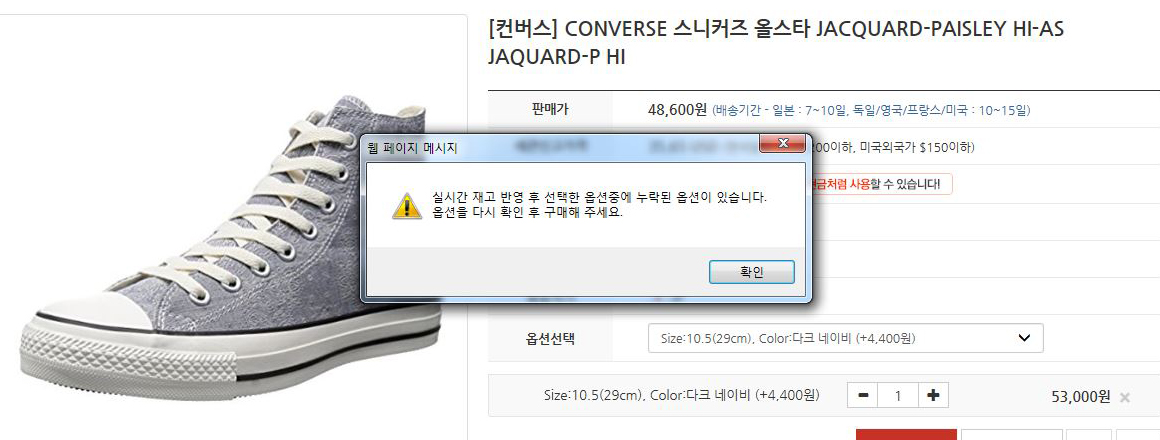
사용자님의 쇼핑몰에서 수집한 상품의 재고와 가격정보를 실시간으로 조회해주는 부가 서비스 입니다.
고객이 상품 구입 전에 [바로구매]와 [장바구니]에 넣었을 때 실시간으로 연동이 되어 재고와 가격변동으로 인한 취소율을 현저히 낮춰줍니다.
초기 셋팅 되는 서버는 공용 서버이므로, 사용자가 몰릴 경우 트래픽이 초과가 되거나 부하 문제로 사용 하실 때 로딩이 길어질 수 있습니다.
이 때 전용서버를 별도로 추가한다면, 더 안정화된 사용이 가능하므로 전용서버를 신청하는 업체들이 늘고 있습니다.
※ 100만건 이상 사용시에는 상품 개수에 따른 서버에 부하가 늘기 때문에 필수로 전용서버를 발급 받으셔야 합니다.